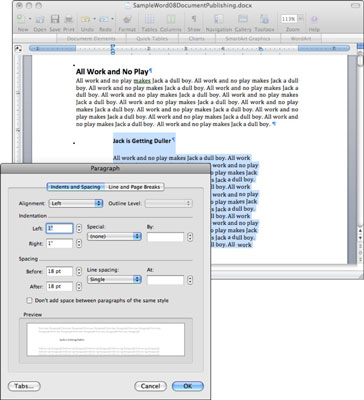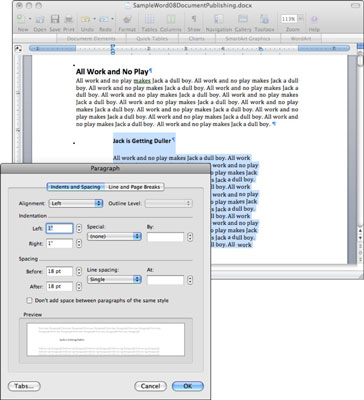Маргине које наведете у програму Ворд 2008 за Мац односе се на цео документ. Али понекад желите да одређени параграфи имају маргине - увлаке - које се разликују од остатка документа. Можете да користите дијалог Пасус или Вордове хоризонталне лењире да бисте поставили увлаке.
Одредите увлаке за изабрани текст помоћу маркера за увлачење у хоризонталном лењиру:

-
Маркер левог увлачења: Превуците овај маркер да бисте одредили где треба да се појави лева ивица пасуса(а).
-
Маркер за увлачење првог реда: Превуците овај маркер да бисте одредили где треба да се појави први ред изабраног(их) пасуса. Ако је постављено десно од левог маркера за увлачење, добићете стандардно увлачење, као што бисте видели на почетку пасуса; ако је постављен лево од маркера левог увлачења, добићете висећу увлаку, са првим редом пасуса који се протеже у леву маргину, а сви следећи редови у пасусу су поређани са левим маркером за увлачење.
-
Маркер десног увлачења: Превуците овај маркер да бисте одредили где треба да се појави десна ивица пасуса(а).
Најбољи начин да научите да користите ове маркере је да изаберете неки текст у документу и превучете сваки од њих док посматрате његов ефекат на изабрани текст.
Ознаке за увлачење може бити тешко превући. Понекад ћете случајно кликнути на леви маркер за увлачење када желите да померите маркер за увлачење првог реда и обрнуто. А понекад ћете случајно повући индикатор маргине (плаве области на левом и десном крају лењира) уместо маркера за увлачење. Морате пажљиво да пратите сваки пут када померате маркере у лењиру да бисте били сигурни да ћете добити резултате које сте очекивали.
Ако не желите да се петљате са маркерима за увлачење, изаберите Формат→Пасус. У дијалогу Параграф кликните на картицу Увлаке и размаци, а затим промените вредности за леву и десну увлаку.